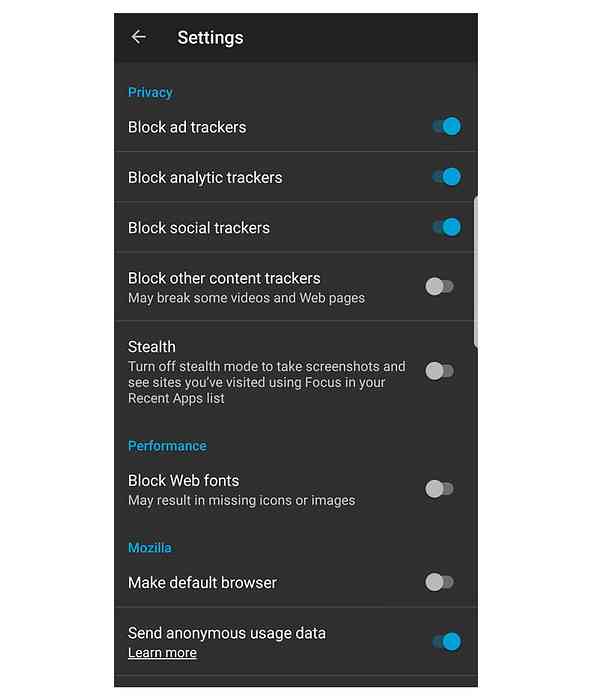Dapatkan Rilis Chrome Terbaru dengan Saluran Rilis Akses Awal
Ingin selalu memiliki versi terbaru dan terhebat dari Google Chrome di komputer Anda? Sekarang Anda bisa dengan berlangganan Saluran Rilis Akses Awal.
Saluran Rilis dipisahkan menjadi tiga kategori untuk Windows.
- Stabil (apa yang dimiliki semua orang saat pertama kali memasang Google Chrome)
- Beta (fitur stabil dan lengkap yang dipromosikan dari Dev Channel sekitar sebulan sekali)
- Pratinjau Pengembang (memiliki fitur dan ide terbaru yang sedang diuji, terkadang sangat tidak stabil)
Saat ini, Release Channels untuk Linux (32 & 64 bit) dan Mac hanya Pratinjau Pengembang.
Catatan: Chrome untuk Linux hanya akan berfungsi pada distribusi Ubuntu atau Debian saat ini.
Berlangganan Saluran Rilis Akses Awal
Sebagai contoh, kami memulai dengan rilis stabil terbaru Google Chrome (versi 2.0.172.31).
Catatan: Pesan kesalahan "Perbarui server tidak tersedia (kesalahan: 3)" ditampilkan karena layanan pembaruan otomatis Google saat ini tidak aktif.

Memiliki rilis stabil terbaru itu bagus, tapi di mana asyiknya? Saatnya untuk mengatur dan menjalankan versi terbaru dan terhebat! Hal pertama yang harus dilakukan adalah pergi ke halaman beranda Saluran Akses Awal (tautan disediakan di bagian bawah artikel). Sesampai di sana Anda dapat melihat saluran apa yang tersedia bersama dengan detail tentang saluran dan rekomendasi untuk membuat cadangan profil Anda.


Saatnya memilih saluran (misalnya, AS adalah Vista SP2 dan Dev Channel sedang dipilih). Dev Channel akan menyediakan versi terbaru segera setelah dirilis (hebat!).

Setelah mengklik tautan, Anda akan dibawa ke halaman baru dan diminta untuk menerima “Ketentuan Layanan Google Chrome”. Klik "Terima dan Instal".

Setelah mengklik, Anda akan melihat dua hal sekaligus. Pertama di jendela browser utama Anda, Anda akan melihat yang berikut ini.

Dan di sudut kiri bawah browser Anda, Anda akan melihat pesan unduhan berikut yang menanyakan apakah Anda yakin ingin mengunduh “ChromeSetup.exe”. Klik "Simpan".

Setelah file selesai diunduh, klik dua kali "ChromeSetup.exe" untuk memulai. Berikut adalah dua jendela yang akan Anda lihat saat proses instalasi aktif.
Catatan: Dalam contoh kami, instance Chrome yang ditunjukkan di atas dapat tetap terbuka selama proses instalasi tanpa memengaruhi instalasi itu sendiri. Anda dapat memutuskan untuk mematikannya sebelum memulai proses pemasangan berdasarkan preferensi pribadi Anda.


Setelah proses pemasangan selesai, instance (jendela) baru Google Chrome yang tidak dimaksimalkan akan terbuka secara otomatis.

Pemeriksaan pada nomor versi mengungkapkan pesan berikut (kemungkinan berdasarkan pada fakta bahwa dalam contoh kita, Chrome asli masih berjalan). Perhatikan bahwa jendela nomor versi menunjukkan bahwa Chrome telah diperbarui tetapi masih menampilkan versi rilis stabil yang kami mulai.

Setelah memulai ulang Chrome, pemeriksaan cepat nomor versi mengungkapkan berita hebat berikut. Selamat! Anda sekarang menjalankan versi terbaru Chrome yang tersedia.

Penting untuk dicatat bahwa Anda akan memiliki proses baru yang berjalan di latar belakang (GoogleUpdate.exe). Ini akan berjalan setiap kali Anda memulai komputer Anda dan tetap berjalan. Agar tetap diperbarui dengan rilis Chrome terbaru, Anda harus mengizinkan proses berjalan penuh waktu.
Bersenang-senang dengan Siaran Pengembang!
Saluran Pengembang Google Chrome